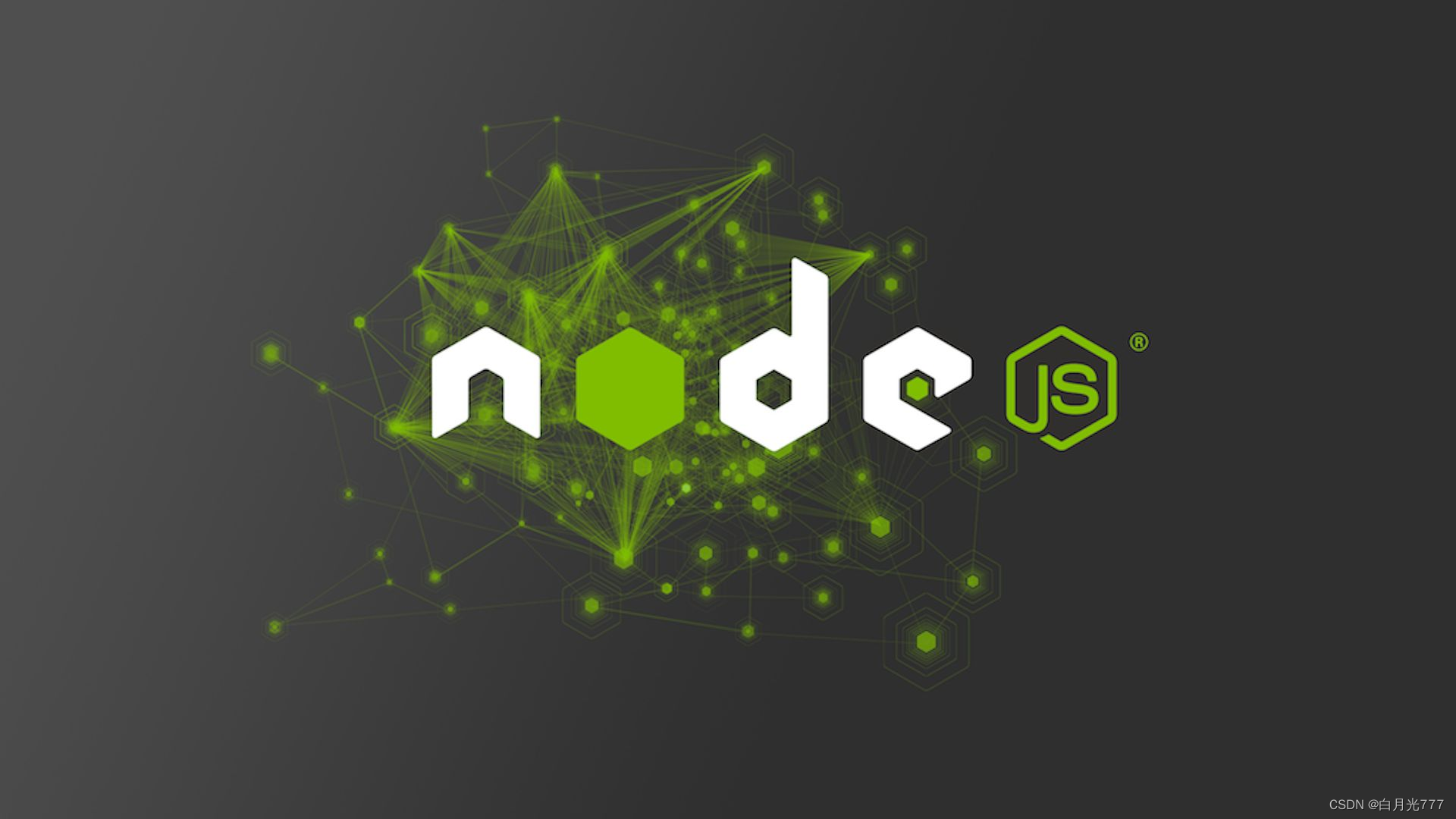【Vue从入门到进阶】Node.js安装与配置
✅作者简介:CSDN一位小博主,正在学习前端,欢迎大家一起来交流学习🏆
📃个人主页:白月光777的CSDN博客
🔥系列专栏:Vue从入门到进阶
💬个人格言:但行好事,莫问前程

Node.js安装与配置
- 卸载node.js
- 安装node.js
- 配置Node.js环境(NPM全局安装路径)
- 添加环境变量
- 使用npm全局安装进行测试
- 全局安装淘宝镜像的cnpm
- 使用cnpm安装express测试是否安装成功
- 结束语💬
卸载node.js
以windows10电脑为例,打开此电脑—卸载与更改程序找到node.js卸载即可
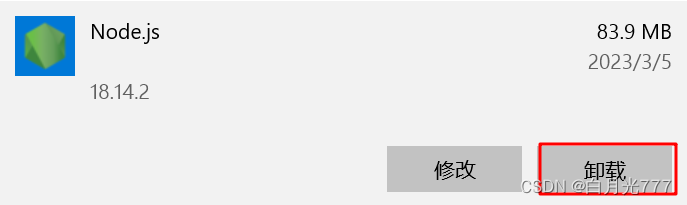
然后删除node的相关文件夹(node_chche node_global)

最后打开cmd执行npm -v看看是否卸载成功

安装node.js
node.js官网: https://nodejs.org/zh-cn/
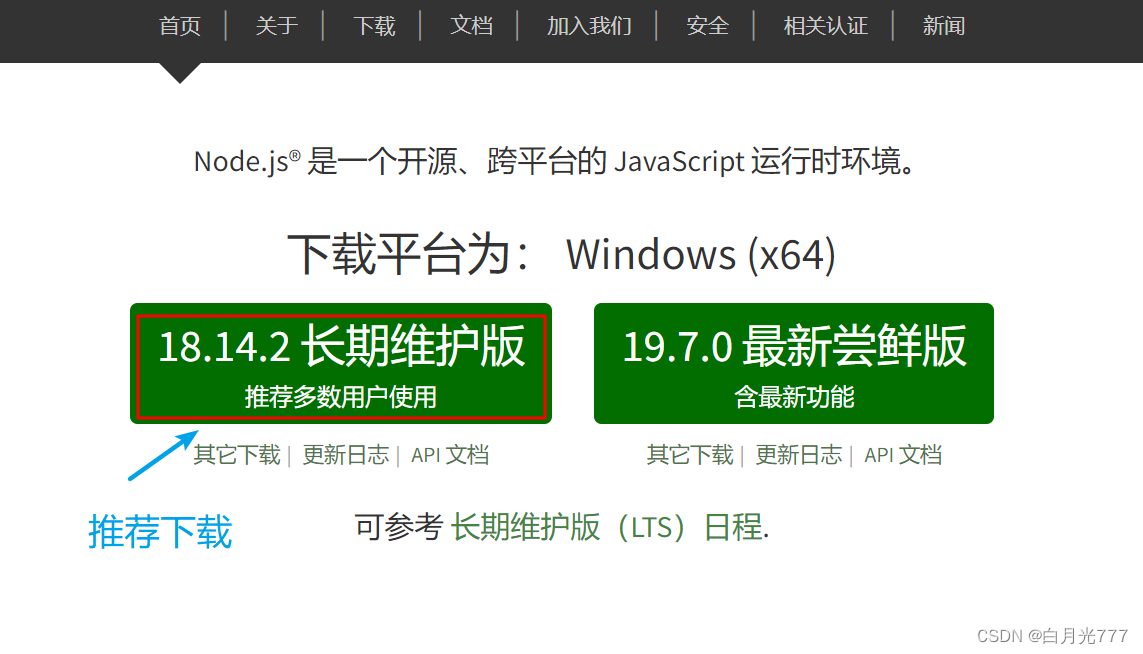
双击打开安装程序

点击Next
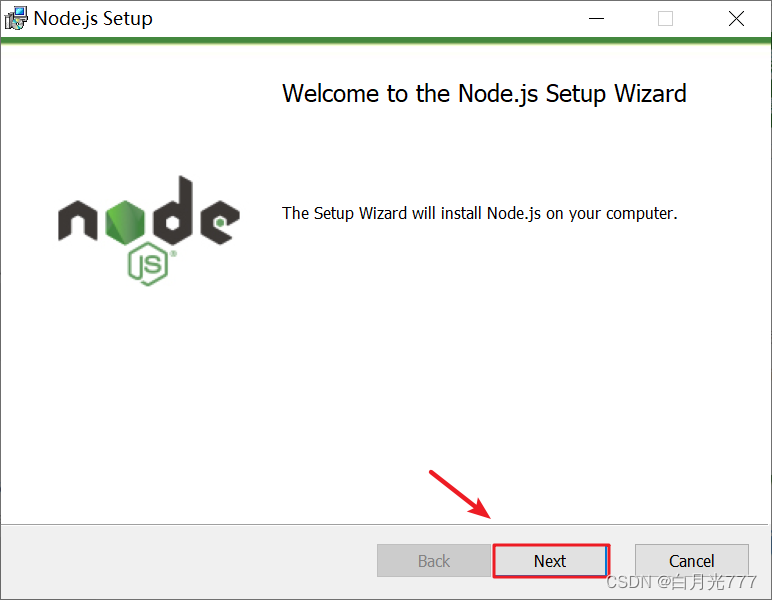
勾选接受协议点击Next
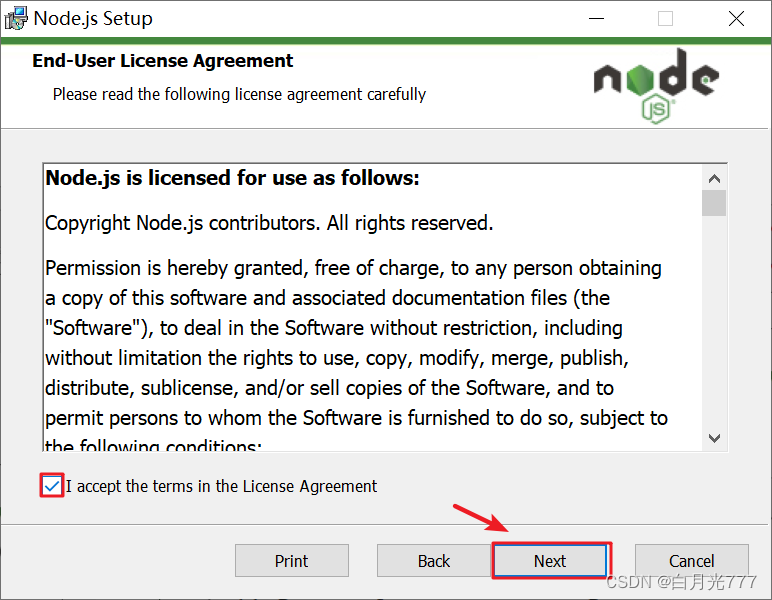
自定义node.js安装位置点击Next
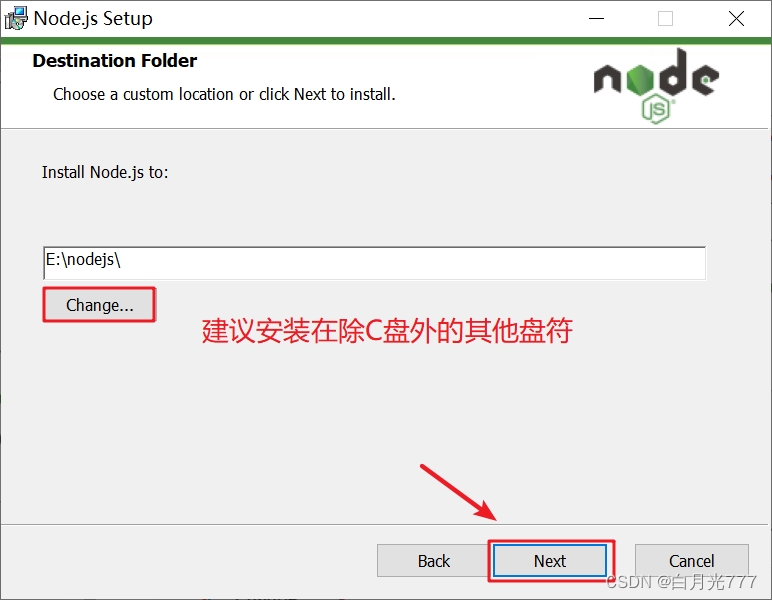
点击Next
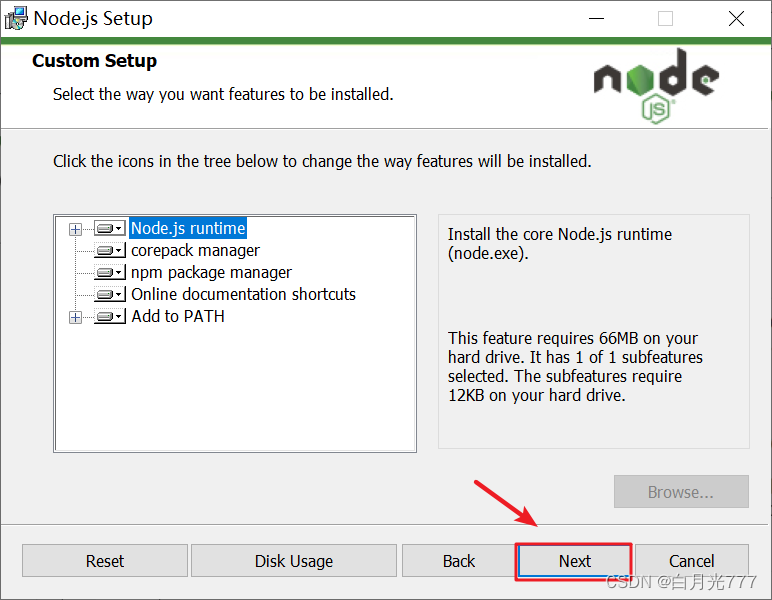
点击Next
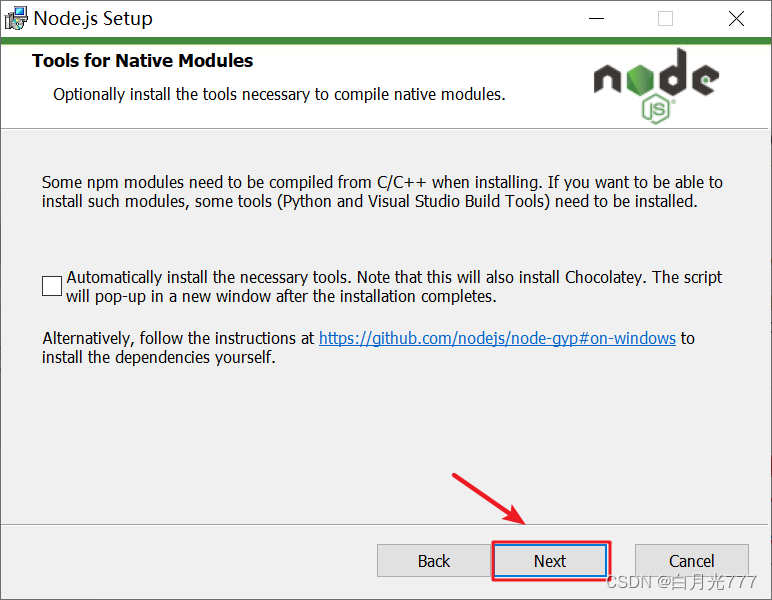
点击Install
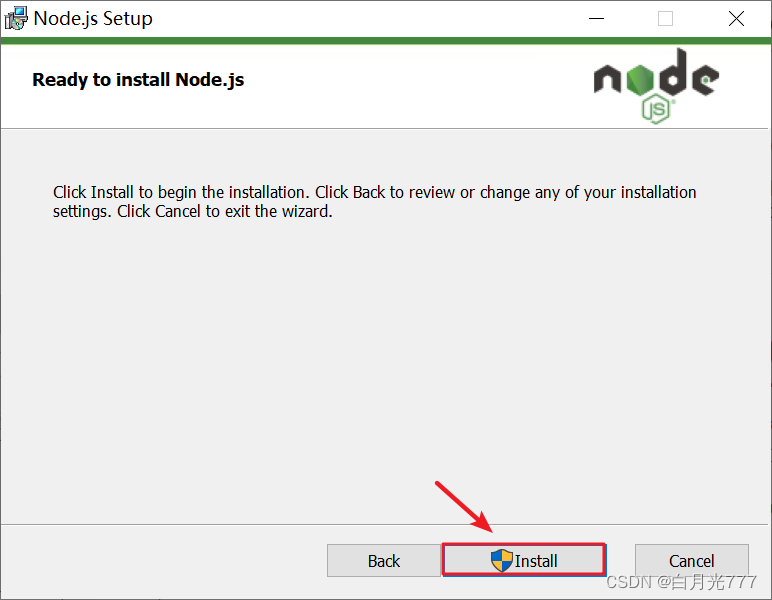
点击finish
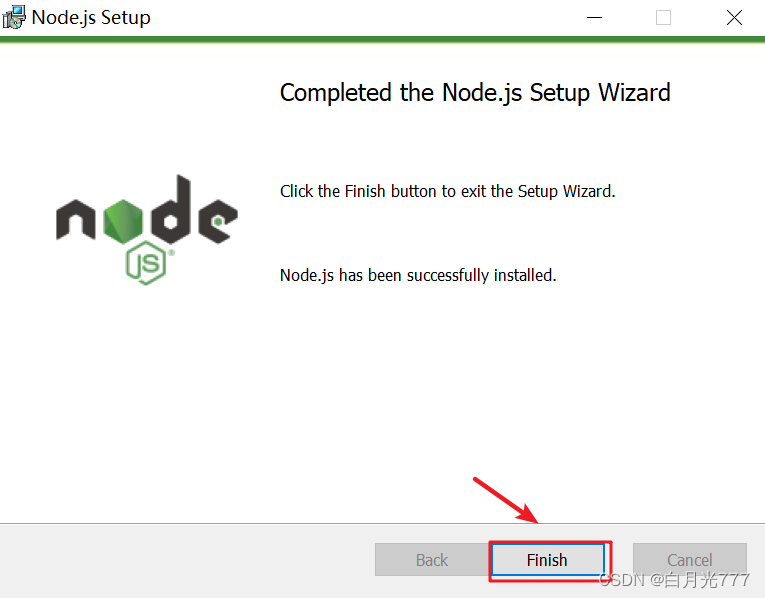
打开cmd窗口输入对应代码查看是否安装成功,如果没有报错即为安装成功
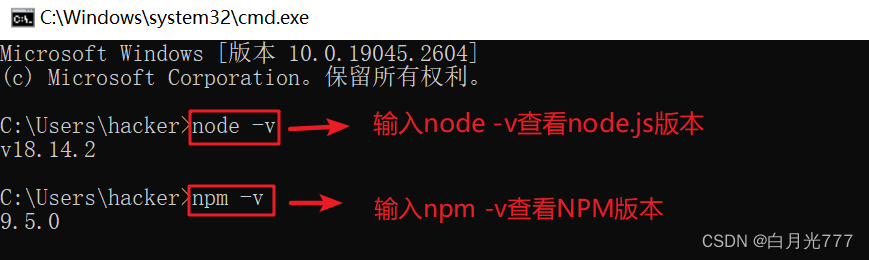
配置Node.js环境(NPM全局安装路径)
如果希望将全局模块所在路径和缓存路径安装在Node.js安装的文件夹中,例如安装的文件夹为D:nodejs,就需要在此文件夹下创建两个文件夹,分别为node_global和node_cachel
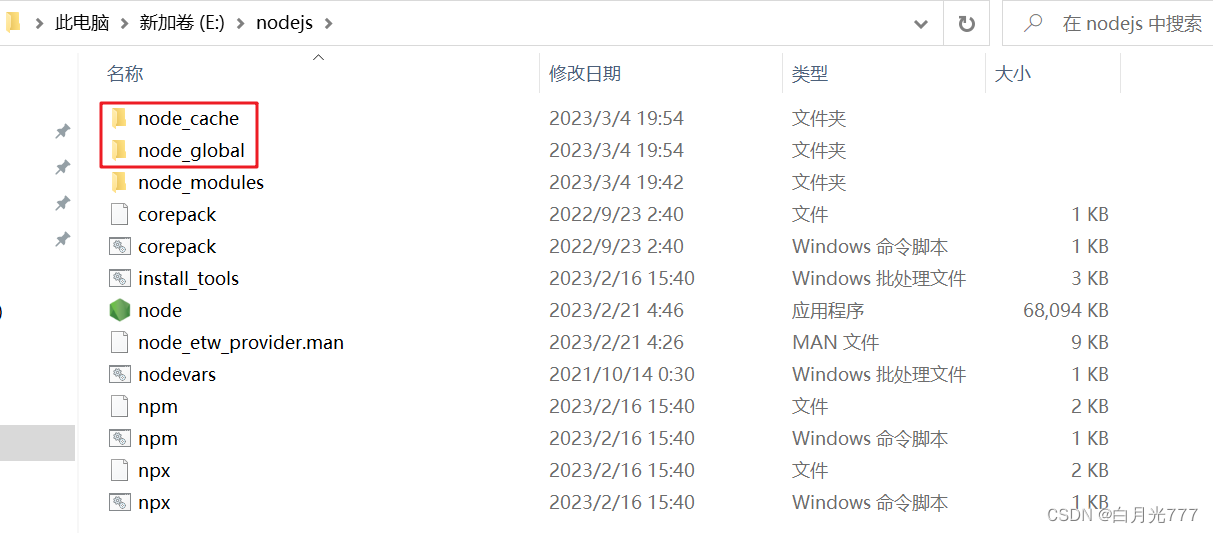
创建完以下两个文件夹,打开cmd窗口,输入以下命令并执行
npm config set prefix “E:\nodejs\node_global”
npm config set cache “E:\nodejs\node_cache”

添加环境变量
找到此电脑—>属性—>高级系统设置—>环境变量,打开编辑
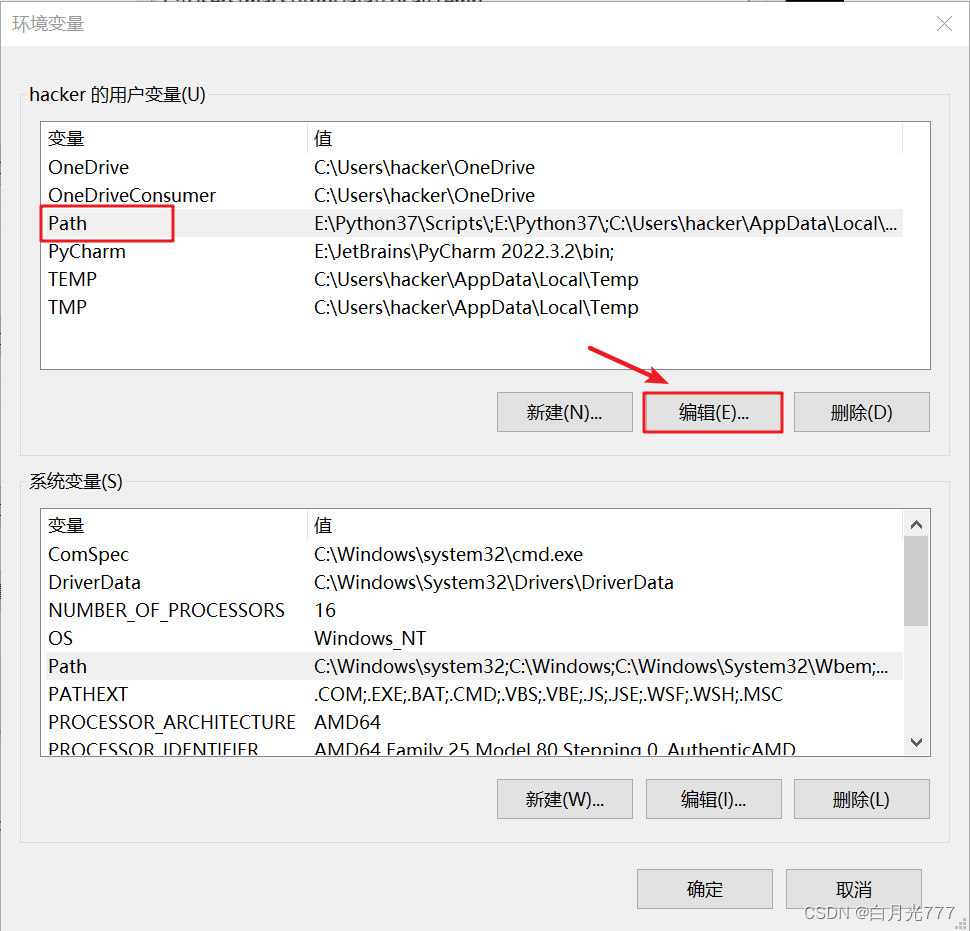
找到node.js的node_global路径添加进去
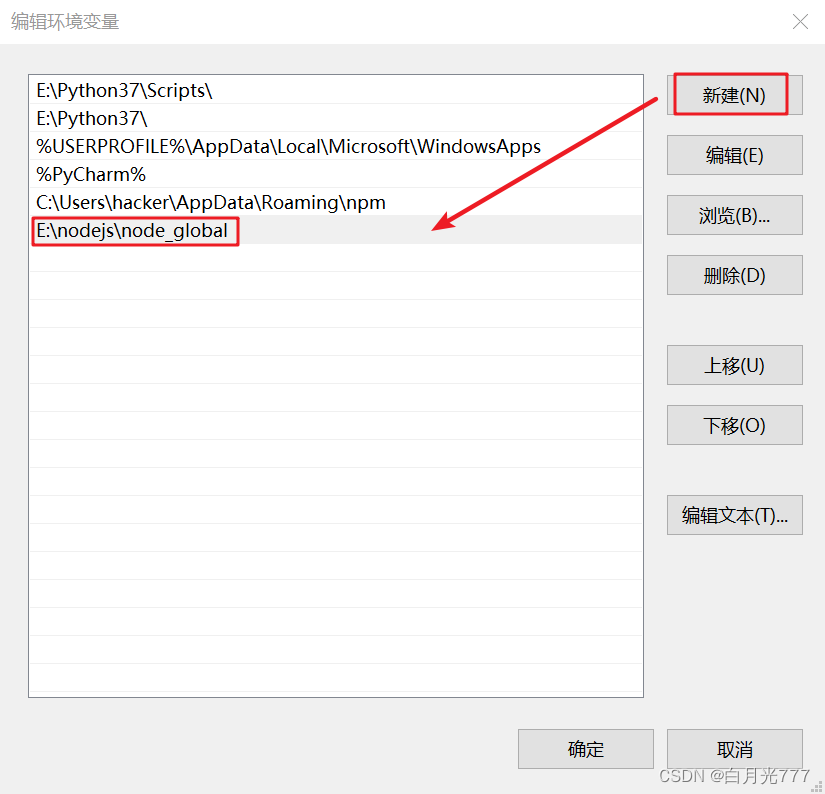
使用npm全局安装进行测试
以全局安装webpack为例,cmd输入以下代码执行
npm install webpack -g
💡注意
若执行npm install webpack -g出现以下错误
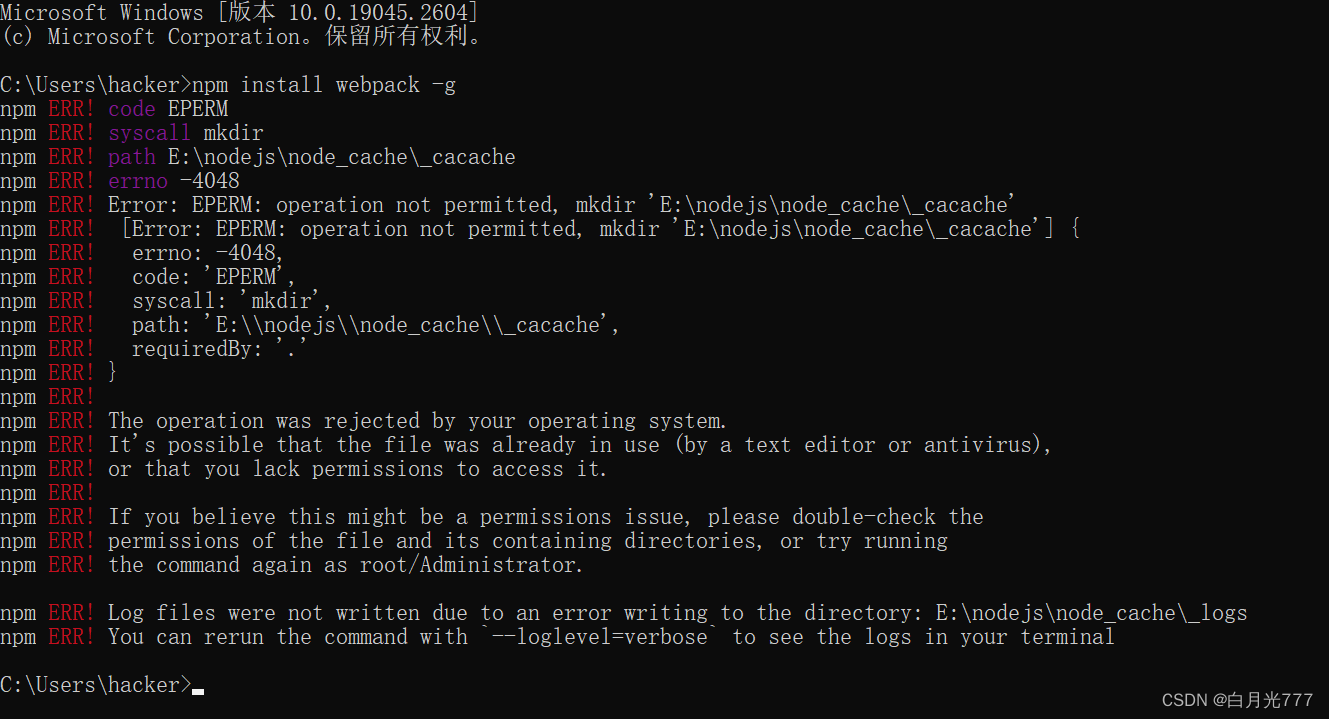
是由于对该文件夹进行操作的权限不够,右击nodejs文件夹—>属性—>安全点击编辑,将所有权限都打开即可
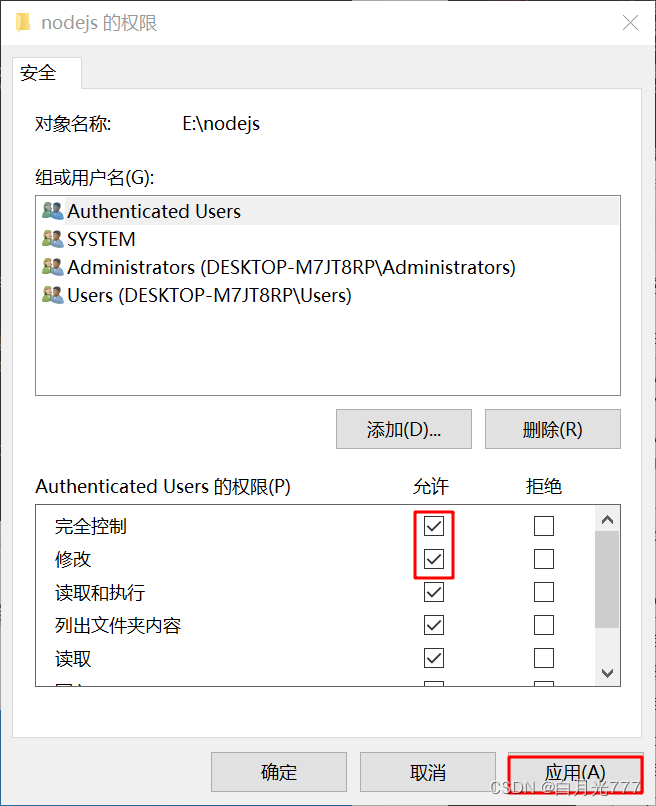
如果应用以后又出现了以下报错无法枚举容器中的对象,访问被拒绝,如果成功了请忽略此步骤
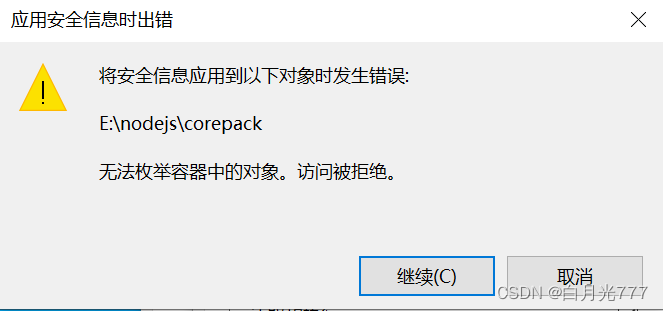
右击nodejs文件夹—>安全—>高级
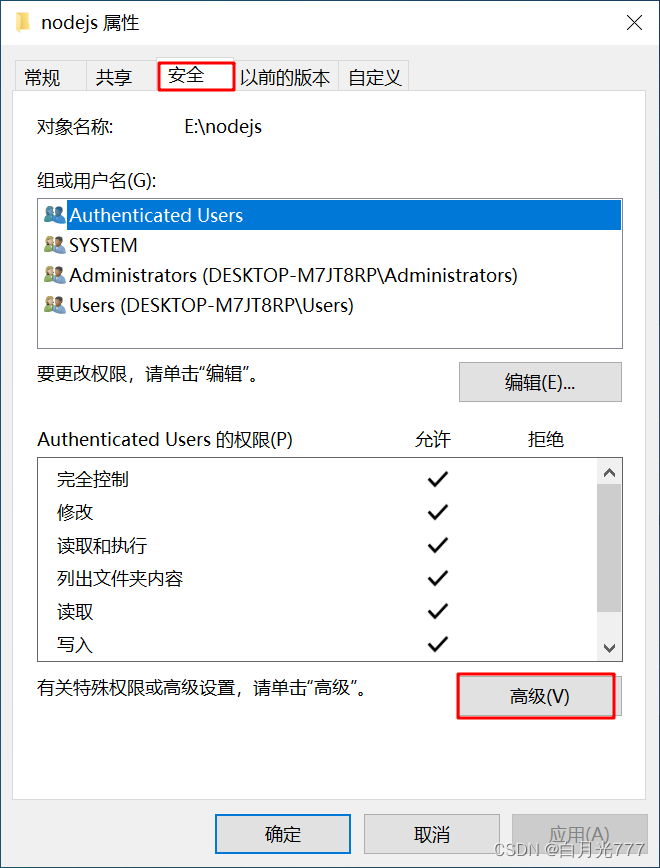
点击更改—>高级
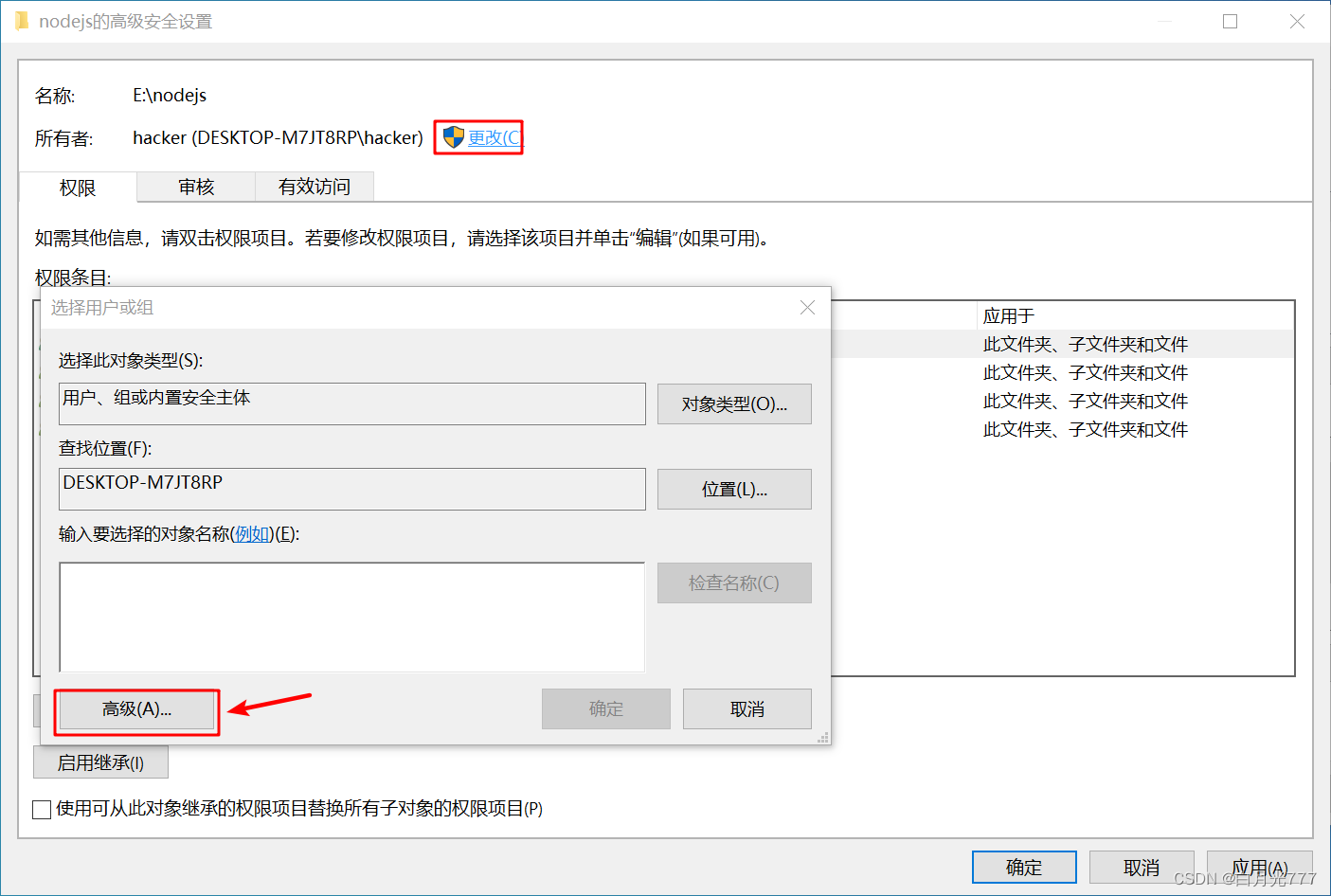
点击立即查找—>选择第二个点击确定

勾选标记的两项点击确定即可解决此问题
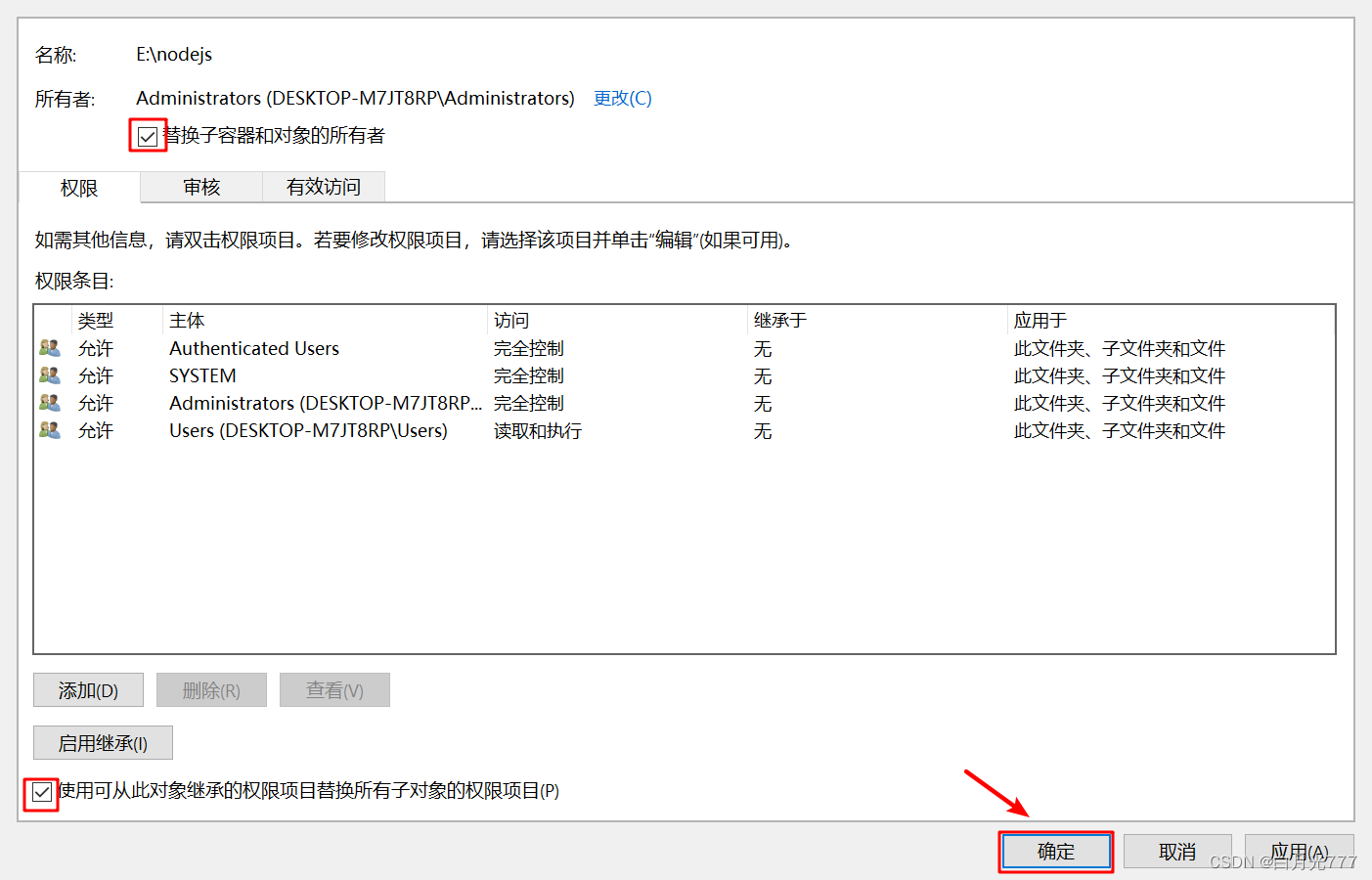
cmd再次输入npm install webpack -g进行安装,安装成功✨✨✨
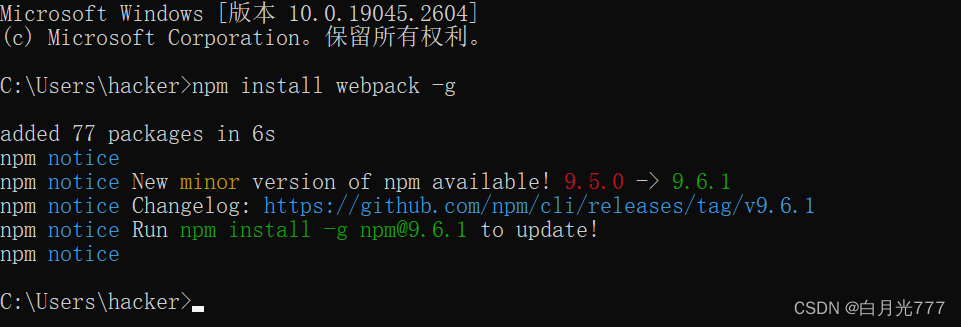
进入E:\nodejs\node_global\node_modules查看安装的模块(安装的模块都存放在此路径下)

全局安装淘宝镜像的cnpm
CPM命令是从国外服务器下载,速度往往比较慢,我们可以选择安装CNPM加快下载速度(类似与Python中的换源
npm install -g cnpm --registry=https://registry.npm.taobao.org
查看镜像地址看是否配置成功
npm config get registry
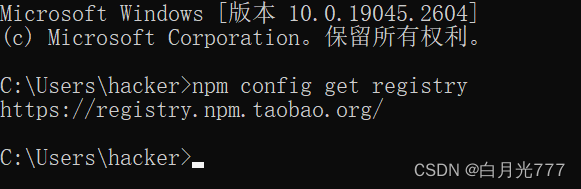
如上图所示,淘宝镜像配置成功✨✨✨
使用cnpm安装express测试是否安装成功
cnpm install express -g
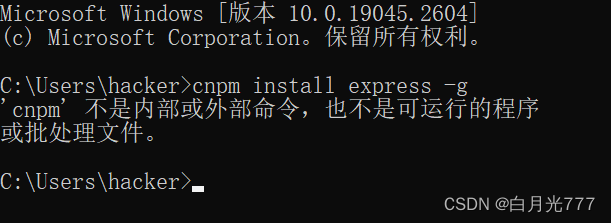
若下载出现以上问题,进入nodejs安装目录找到cnpm文件夹位置,将其移动到cpm所在文件夹下
cnpm位置
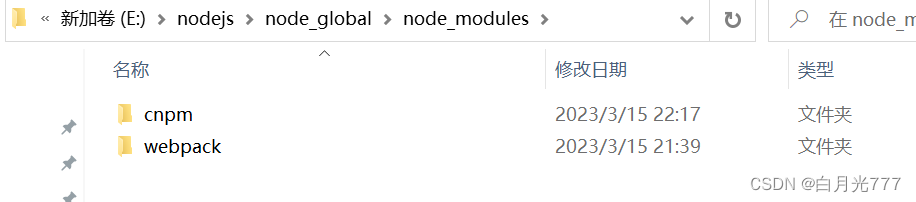
npm位置
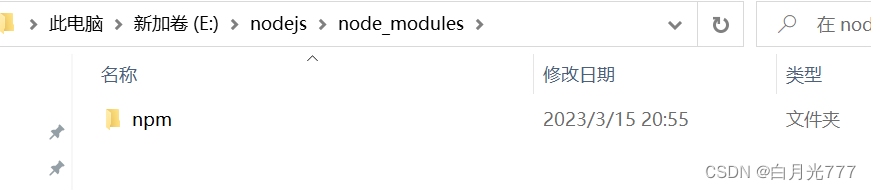
移动之后:
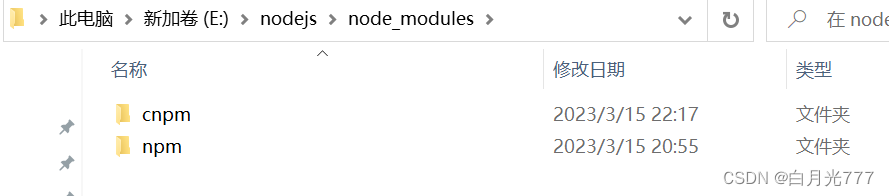
将 cnpm 和 cnpm.cmd 文件移至 npm 与 npm.cmd 所在的文件夹
cnpm和cnpm.cmd原位置
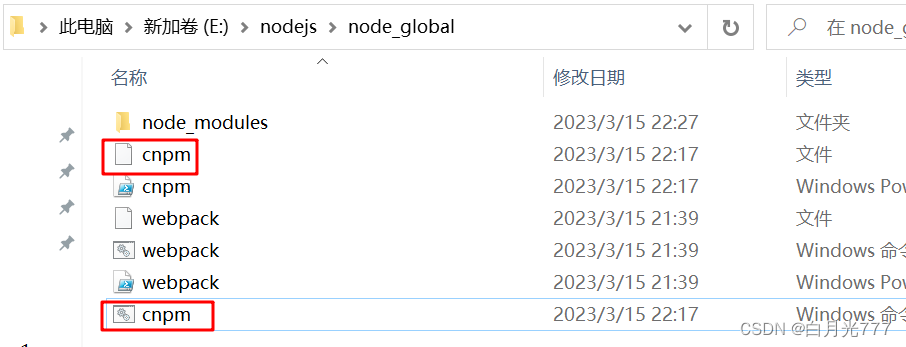
移动之后:
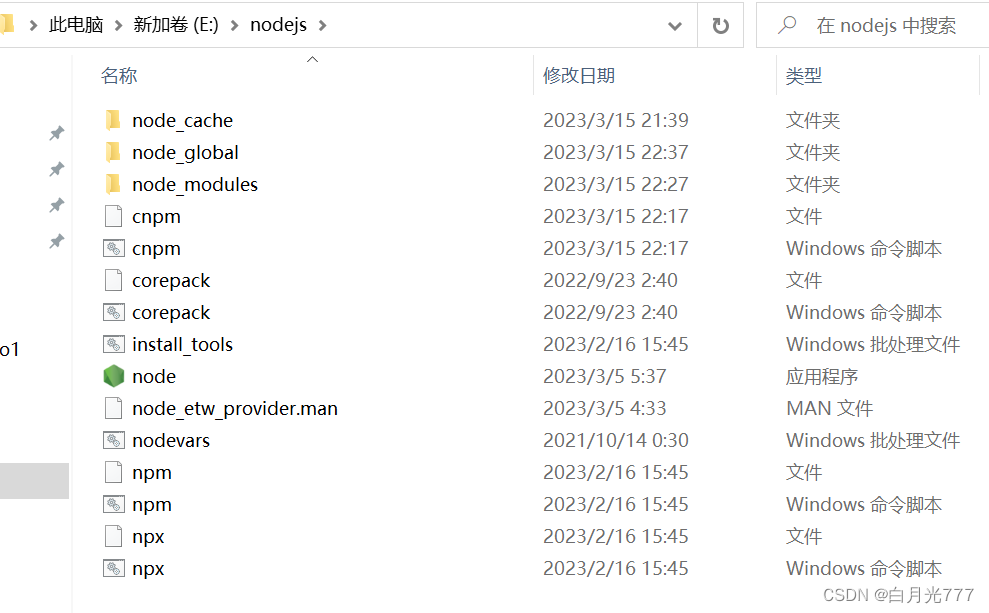
cmd输入cnpm install express -g安装express模块
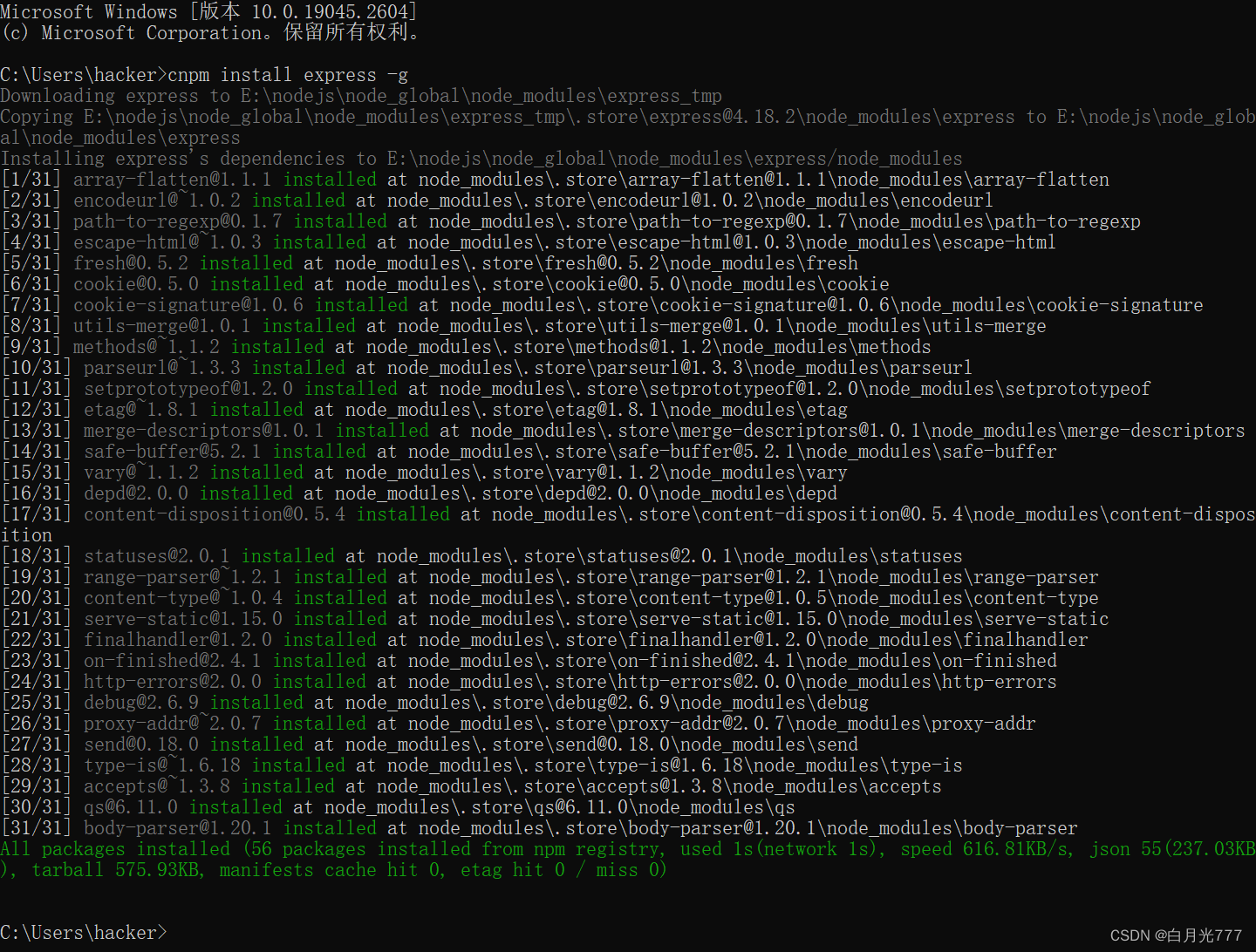
进入E:\nodejs\node_global\node_modules查看安装的express模块
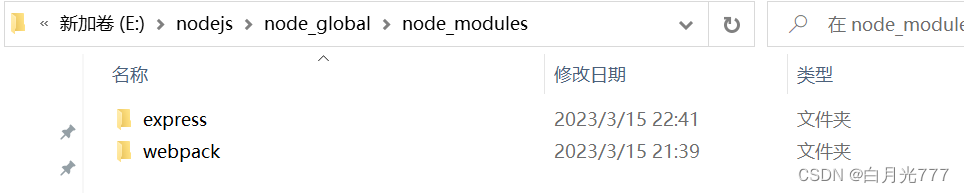
结束语💬
以上就是Vue入门到进阶之Node.js安装与配置,如有问题欢迎一起交流
你们的支持就是博主创作的动力💕💕💕